Zoom-Anleitung
Herzlich Willkommen bei der SYMPLASSON INFORMATIONSTECHNIK GMBH, Ihrem sympathischen Schulungspartner.
Damit Sie Ihr Online-Seminar problemlos genießen können, haben wir Ihnen an dieser Stelle eine Anleitung erstellt, mit deren Hilfe Sie sich mit dem Meetingprogramm Zoom vertraut machen können.
Bei Fragen steht Ihnen unser Trainingsteam per E-Mail unter seminare@pc-college.de oder per Telefon unter +49 40 334 69 05 – 0 gerne zur Verfügung.
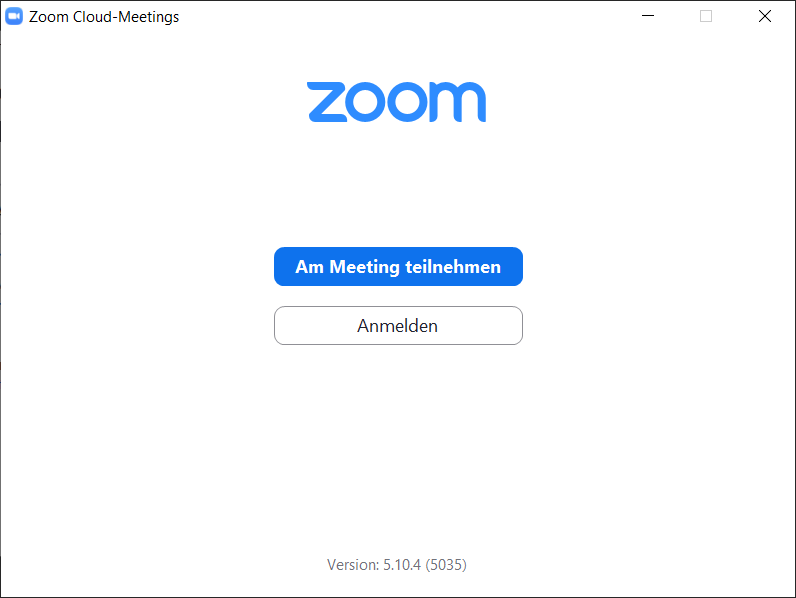
Voraussetzungen
Damit Sie an einem Zoom-Meeting teilnehmen können, muss in der Schulungsumgebung der Zoom-Client für Meetings installiert sein.
Sie greifen über einen Ihnen zur Verfügung gestellten RDP-Zugang auf eine vorkonfigurierte Schulungsumgebung von SYMPLASSON zu und finden dort auf dem Desktop den Zoom-Client.
oder
Wenn Sie mit Ihrer eigenen Umgebung arbeiten, installieren Sie sich den „Zoom-Client für Meetings“. Sie finden die Installationsdatei auf der Seite https://zoom.us/download.
Hinweis: Eine Registrierung für die Teilnahme an Zoom-Meetings ist nicht erforderlich.
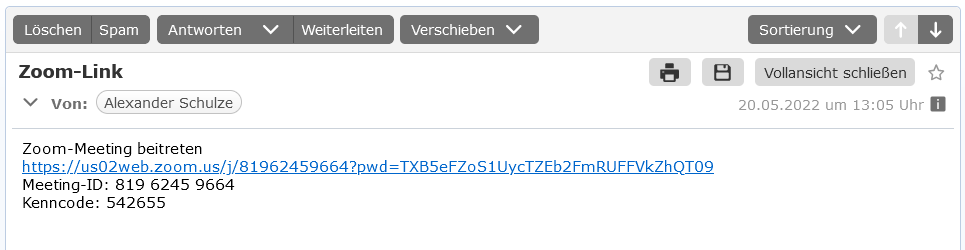
Meeting Teilnahme
Möglichkeit 1: Über eine Einladung an einem Meeting teilnehmen:
Sie haben eine Einladung per Mail erhalten.
Durch Klick auf den Zoom-Meeting Link, öffnet sich ein Fenster in Ihrem Internet-Browser.
Nach Klick auf „Zoom öffnen“ geben Sie Ihren Namen ein und betreten das Meeting.
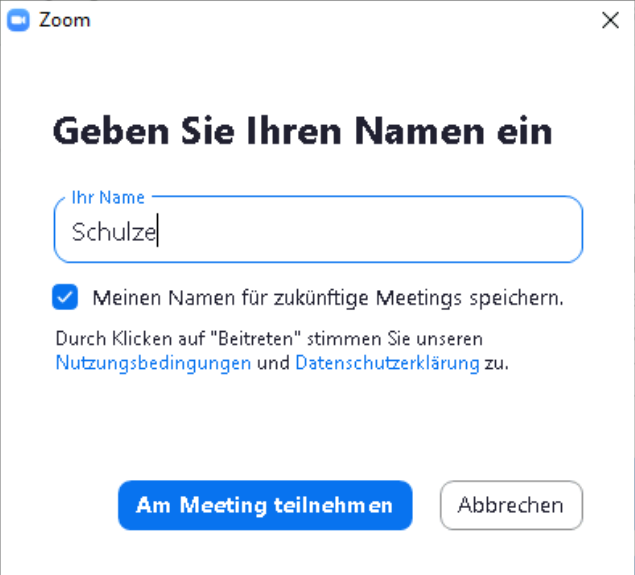
Möglichkeit 2: Über den Zoom-Client an einem Meeting teilnehmen:
Wenn Sie direkt über den Zoom-Client einem Meeting beitreten möchten, starten Sie Zoom und klicken auf „An Meeting teilnehmen“.
Im folgenden Fenster geben Sie die Meeting-ID und Ihren Namen ein.
Wenn ein Kennwort für das Meeting festgelegt ist, muss dies ebenfalls eingegeben werden.
Nach Klick auf „Beitreten“, können Sie Ihr Computer-Audio testen.
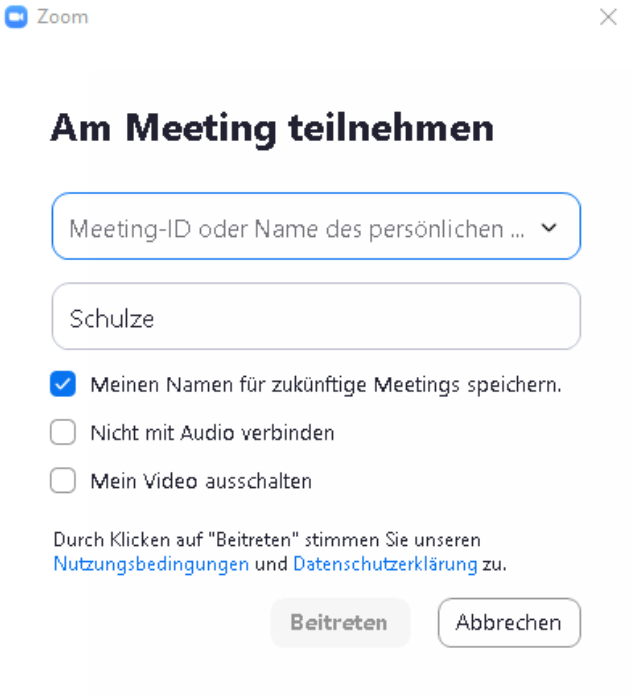
Computer-Audio testen
Damit Sie mit dem Trainer verbal kommunizieren können, muss Ihr Lautsprecher und das Mikrofon funktionieren. Klicken Sie auf „Computer-Audio“ testen.
Testen Sie Ihren Lautsprecher und Ihr Mikrofon. Lautsprecher und Mikrofon sind anschließend betriebsbereit.
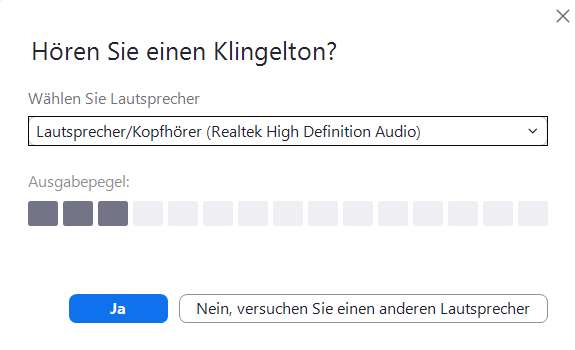
Zoom-Bildschirm
Wenn das Videobild der Teilnehmer und des Trainers übertragen wird, sehen Sie am Rand des Zoom-Fensters die Livebilder und die Namen aller Beteiligten.
Oben rechts können Sie zwischen der Galerie- und der Sprecheransicht wählen und über die Schaltfläche ganz rechts in die Vollbildansicht wechseln. Das Videopanel kann verschoben werden.
Die Bedienelemente
Wenn die Maus bewegt wird, werden am unteren Rand des Zoom-Fensters die Bedienelemente angezeigt.
Stummschalten
Mit der Schaltfläche „Stummschalten“ können Sie Ihre Audioübertragung unterbrechen oder mit dem Pfeil rechts daneben zwischen Ihren vorhandenen Mikrofonen wechseln.
Video beenden
Mit der Schaltfläche „Video beenden“ unterbrechen Sie die Videoübertragung. Es wird dann nur Ihr Name angezeigt. Über den Pfeil rechts daneben wählen Sie eine Ihrer vorhandenen Kameras aus und können einen virtuellen Hintergrund wählen. Diese Smart-Hintergründe müssen einmal heruntergeladen werden.
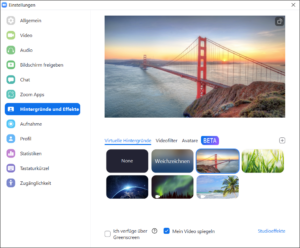
Hand heben / Melden
Über die Schaltfläche „Teilnehmer“ können Sie unter anderem die „Hand heben“. Der Trainer sieht im oberen linken Rand Ihres Videobildes eine Hand und erkennt damit Ihre Meldung. Die Hand kann über den gleichen Weg von Ihnen aber auch vom Host heruntergenommen werden.
Bildschirm Freigabe (vom Teilnehmer)
Solange kein anderer Bildschirm freigegeben ist, können Sie mit der Schaltfläche „Bildschirm freigeben“ den anderen Teilnehmern und dem Trainer Ihren Bildschirm zeigen. Sie bekommen eine Auswahl von Fenstern, die Sie teilen können. Unter anderem auch ein Whiteboard für Skizzen.
Am oberen Rand des Zoom-Bildschirms werden die Freigabe-Bedienelemente angezeigt.
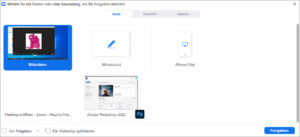
Freigabe unterbrechen
Mit der Schaltfläche „Freigabe unterbrechen“ wird Ihre Desktop-Freigabe pausiert, aber nicht beendet. Sie können Anpassungen auf Ihrem Bildschirm vornehmen und dann über die gleiche Schaltfläche die „Freigabe wieder aufnehmen“.
![]()
Kommentieren
Mit der Schaltfläche „Kommentieren“ erhalten Sie eine Auswahl von Werkzeugen, mit denen Sie auf dem angezeigten Bildschirm Anmerkungen vornehmen können.
- Sie können in einem Textfeld Text eingeben
- Mit Zeichenelementen zeichnen
- Mit verschiedenen Stempeln auf etwas hinweisen
- Mit Spotlight einen Laserpointer simulieren und mit einem mit Ihrem Namen versehenen Pfeil auf etwas hinweisen
- Sie können die Anmerkungen löschen und
- den Bildschirm inklusive aller Anmerkungen als Screenshot abspeichern
Hinweis:
Das Annotieren des angezeigten Bildschirms kann verhindert werden.
![]()
Fernbedienung
Mit der Schaltfläche „Fernbedienung“ können Sie die Steuerung Ihres Rechners an den Host oder einen anderen Teilnehmer übergeben.
Sie oder auch die steuernde Person kann die Steuerung wieder abbrechen.
Mehr
Über die Schaltfläche „Mehr“ kann unter anderem
- der Chat aufgerufen werden und
- die Annotierung durch andere verhindert werden
Stoppen
Mit der roten Schaltfläche „Stoppen“ beenden Sie die Bildschirmfreigabe.
Chat
Über die Schaltfläche „Chat“ können Sie Nachrichten an alle Meeting-Teilnehmer und den Trainer versenden oder auch private Nachrichten an einzelne Personen.
Über die Schaltfläche Datei können Sie Dateien an alle oder an eine einzelne Person versenden.
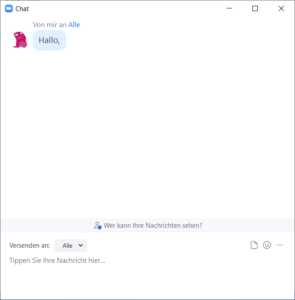
Reaktionen
Über die Schaltfläche „Reaktionen“ können klatschende Hände oder ein nach oben gestreckter Daumen ausgewählt werden. Diese Reaktionen werden beim Trainer auf Ihrem Videobild angezeigt.
Meeting verlassen
Das Meeting verlassen Sie mit der entsprechenden roten Schaltfläche unten rechts.
Viel Spaß und Erfolg bei Ihrem Online-Seminar.
Wussten Sie schon, dass wir neben unseren Online-Seminaren auch weitere Seminarformen anbieten?
Gern stöbern Sie in unserem umfangreichen Seminarangebot!

Von unseren Kunden ausgezeichnet
Alle Bewertungen sind unabhängig und verifiziert. Weitere Informationen zu den Verifizierungsmaßnahmen finden Sie hier.

Abonnieren Sie jetzt einfach und kostenfrei unseren PC-COLLEGE Newsletter!
Training GmbH
Institut für IT-Training
Holstenstraße 205
22765 Hamburg
Telefon: +49 40 3346905 - 0
Mail: seminare@pc-college.de